
Көптеген пайдаланушылар желілік репозиторий файлдарының артықшылығын байқады, ал бірінші жылы олар пайдаланады. Windows 10-ға көшу «Желілік жол» қатесін таңқалдыру үшін жағымсыз болуы мүмкін, өйткені желіні сақтауды ашуға тырысқан кезде «Желілік жол» қатесі 0x80070035. Алайда, бұл сәтсіздік өте қарапайым.
Қарастырылып отырған қатені жою
1709 және одан жоғары «ондаған» нұсқасында әзірлеушілер қауіпсіздік бойынша жұмыс істеді, неге бұрын қол жетімді желілік мүмкіндіктер жұмысын тоқтатты? Демек, «Желілік жол табылмаған» қателіктерімен мәселені шешу қажет.1-қадам: SMB протоколын баптау
Windows 10 1703 және SMBV1 протоколының жаңа нұсқасы өшірілген, бұл NAS сақтауға немесе XP және одан жоғары компьютерге қосылуды жеңілдетпейді. Егер сізде дәл осындай диск болса, SMBV1 іске қосылуы керек. Біріншіден, Хаттаманың күйін келесі нұсқауларға сәйкес тексеріңіз:
- «Іздеу» ашып, бірінші нәтиже көрсететін пәрмен жолын теруді бастаңыз. Оны тінтуірдің оң жақ түймешігімен нұқыңыз (бұдан әрі PCM деп аталады) және «Әкімшінің атынан іске қосу» опциясын таңдаңыз.

Дискілерге кіру мүмкіндігін тексеріңіз - қате жоғалып кетуі керек. Егер сипатталған әрекеттер көмектеспесе, келесі қадамға өтіңіз.
2-қадам: Access желілік құрылғыларын ашу
Егер SMB конфигурациясы нәтиже бермесе, сізге желі ортасын ашу керек және кіру параметрлері шығарылғанын тексеріңіз: егер бұл функция өшірілген болса, оны қосу қажет болады. Алгоритм:
- «Басқару тақтасы»: «Іздеу» деп атаңыз, қалаған компоненттің атын енгізіңіз, ал ол көрсетілген кезде оны тінтуірдің сол жақ батырмасымен басыңыз.

Әдетте, осы кезеңде мәселе шешілді. Алайда, егер «Желілік жол табылмады» деген хабар әлі де пайда болса, одан әрі жүріңіз.
3 кезең: IPv6 протоколын өшіріңіз
IPv6 хаттамасы жақында пайда болды, сондықтан ондағы проблемалар сөзсіз, әсіресе егер ол ескі желінің сақталуына қатысты болса. Оларды жою үшін қосылымды осы протоколға қосыңыз. Осындай рәсім:
- Екінші кезеңнің 1-2-қадамдарын жасаңыз, содан кейін «Желіні басқару орталығы ...» опциялар тізімінде «Адаптер параметрлерін өзгерту» сілтемесін пайдаланыңыз.
- Содан кейін LAN адаптерін тауып, оны таңдап, PCM түймесін басыңыз, содан кейін «Сипаттар» тармағын таңдаңыз.
- Тізім «IP 6 (TCP / IPv6)» IP нұсқасы болуы керек, оны тауып, белгіні алып тастап, «ОК» түймесін басыңыз.
- Егер сіз сымсыз қосылымды қолдансаңыз, 2-3 және Wi-Fi қадамдарын жасаңыз.

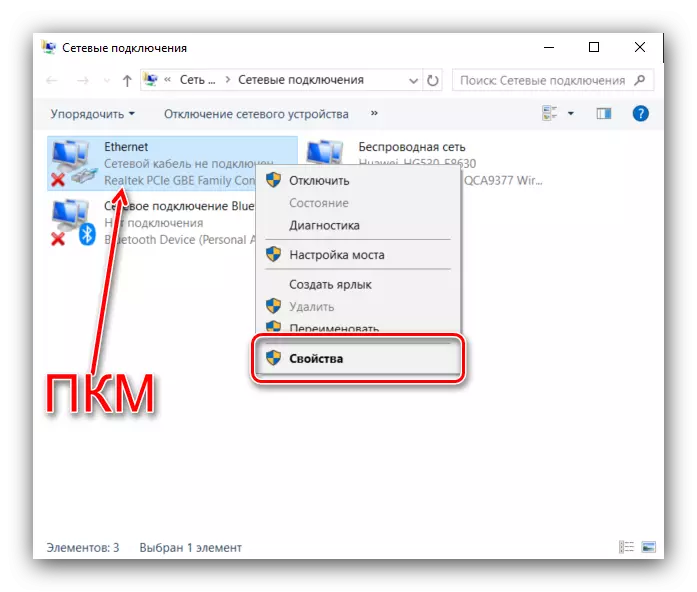

Айта кету керек, IPv6 ажыратылғаны кейбір сайттарға кіру мүмкіндігіне әсер етуі мүмкін, сондықтан желіні сақтаумен жұмыс істегеннен кейін біз осы протоколды қайта қосуды ұсынамыз.
Қорытынды
0x80070035 кодымен «Желілік жол табылмады» қателіктерін қарастырдық. Сипатталған әрекеттер көмектеседі, бірақ егер мәселе әлі де сақталса, келесі мақалалардан ұсыныстарды қолданып көріңіз:
Сондай-ақ, қараңыз: Windows 10-дағы желілік қалталарға кіруді шешу
- «Басқару тақтасы»: «Іздеу» деп атаңыз, қалаған компоненттің атын енгізіңіз, ал ол көрсетілген кезде оны тінтуірдің сол жақ батырмасымен басыңыз.
